Comment créer une voix off sur une vidéo ?
- Accueil
- Astuces
- Montage vidéo et capture vidéo
- Comment créer une voix off sur une vidéo ?
Résumé
Lors de la création d’une vidéo, vous avez sans doute besoin de marquer la vidéo avec une voix off. Dans cet article, vous pouvez trouver les méthodes pour faire une voix off sur une vidéo.
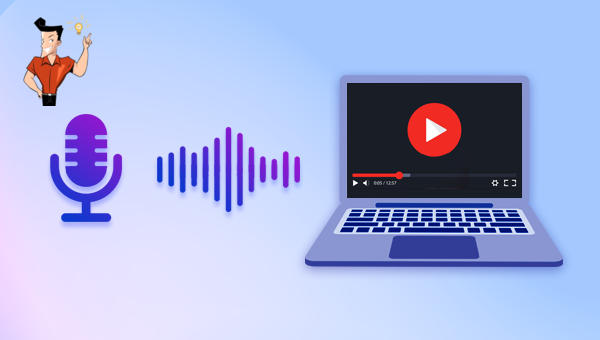
Par ailleurs, ce logiciel est capable d’améliorer et optimiser la vidéo, comme couper, fusionner, rogner, pivoter et retourner des vidéos, ajouter les effets animés au début et à la fin de la vidéo, ajouter les transitions, les effets de filtre, la musique, le sous-titre dans la vidéo et supprimer le son d’origine. Après le montage vidéo, vous pouvez changer le format de la vidéo. Ce logiciel prend en charge la plupart des formats vidéo et audio, comme MXF, AVI, MKV, MP4, MOV, M2TS, M4V, AAC, AC3, etc. Vous pouvez effectuer à loisir la conversion entre le format vidéo et audio.

Montage vidéo Couper, rogner et fusionner des vidéos. Ajouter des filigranes, des effets et la musique dans la vidéo.
Conversion de vidéo et audio Convertir les fichiers vidéo et audio sous de divers formats avec ou sans la compression.
Enregistrement de l’écran Filmer l’écran et la caméra du PC avec ou sans le son. Possible de définir un enregistrement automatique.
Utilisation simple Il suffit quelques clics pour achever le montage et la conversion de vidéo.
Fonctionner sous Windows 10, 8.1, 8, 7, Vista et XP.
Montage vidéo Couper, rogner et fusionner des vidéos. Ajouter des filigranes, des effets, sous
Conversion de vidéo et audio Convertir les fichiers vidéo et audio sous de divers formats avec ou sans la compression.
Enregistrement de l’écran Filmer l’écran et la caméra du PC avec ou sans le son. Possible de définir un enregistrement automatique.


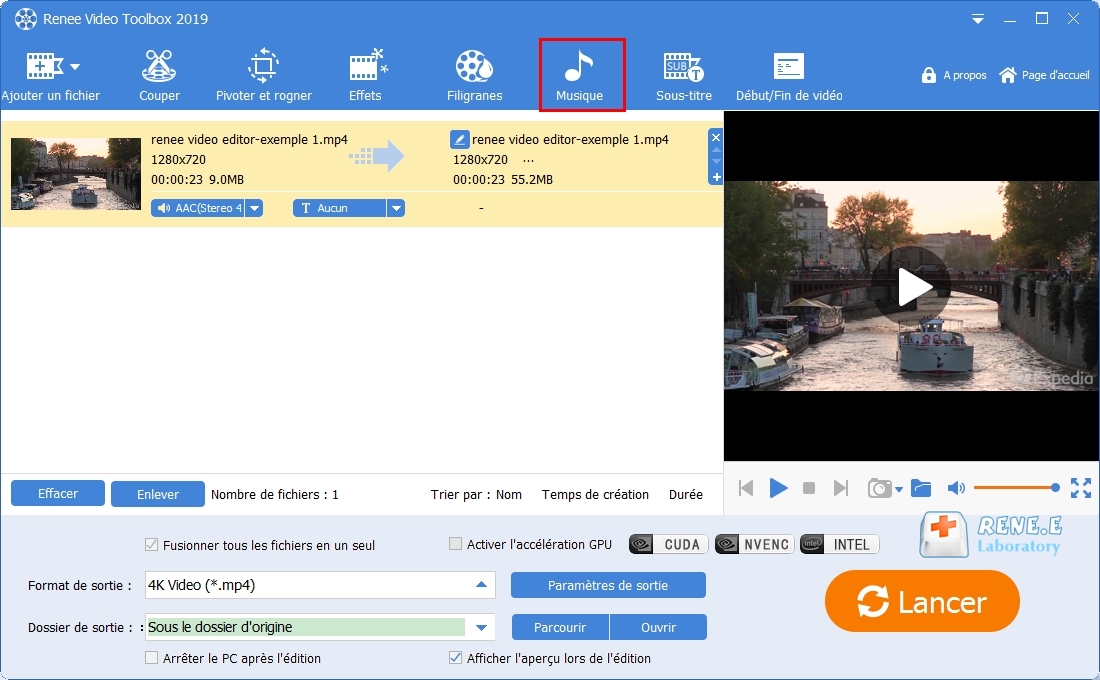
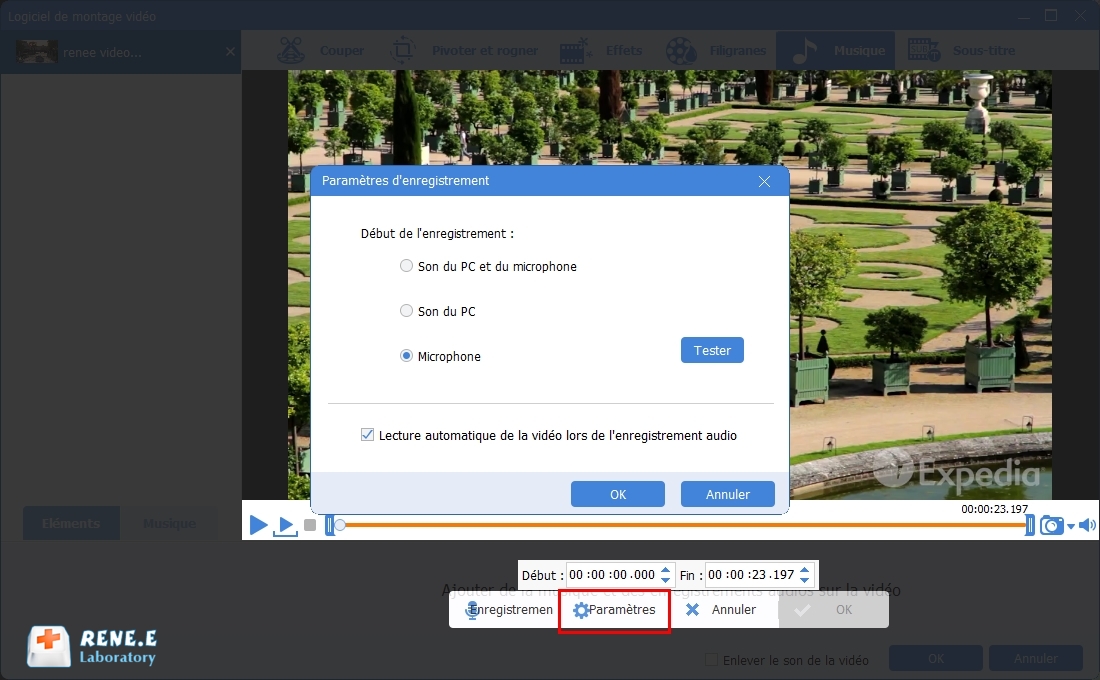
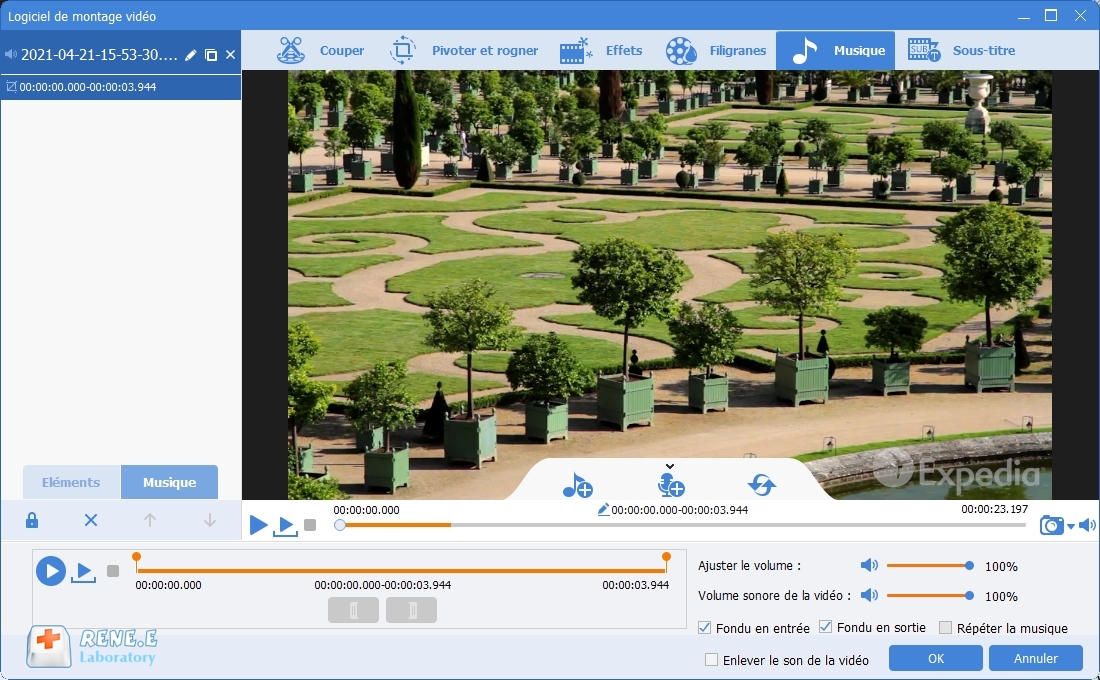


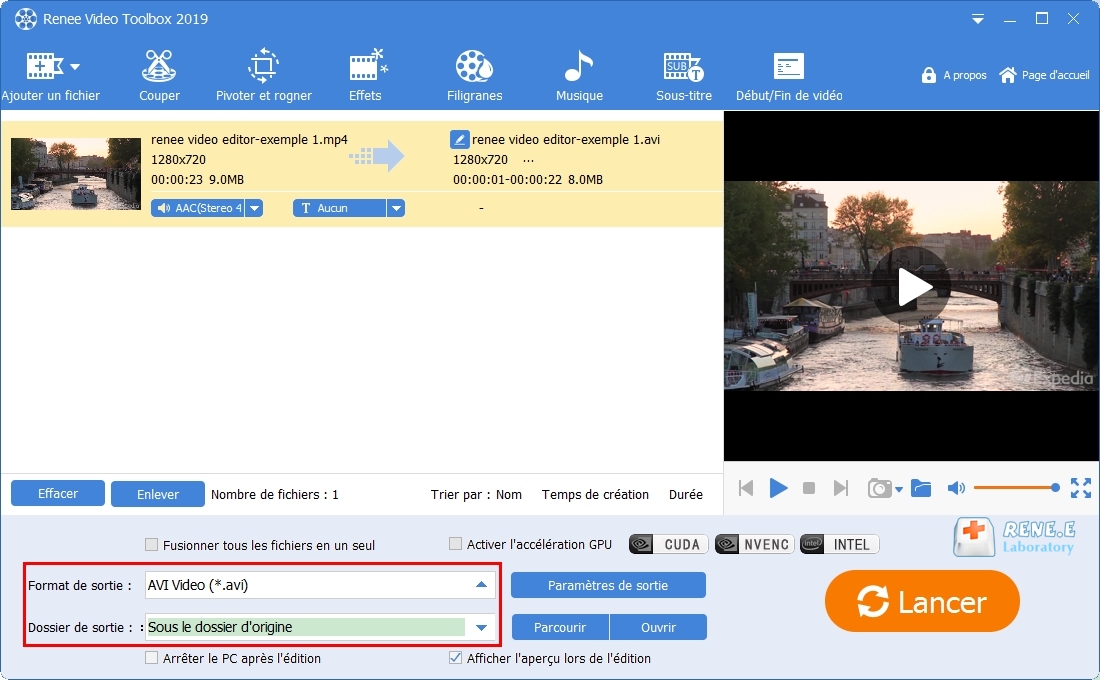
Téléchargez et installez le logiciel EaseUS Video Editor. Dans les fonctions à gauche, sélectionnez « Media » et « Import file » pour ajouter le fichier vidéo dans le logiciel. Cliquez avec le bouton droit sur le fichier vidéo. Ensuite, sélectionnez « Add to Project » pour ajouter la vidéo dans la piste de montage vidéo.
Et puis, déplacez la ligne de temps vers le point sur lequel vous ajoutez la voix off. Et puis, cliquez sur le bouton de microphone en haut de la piste. Vous pouvez alors enregistrer une voix off. Cliquez sur le bouton « OK » une fois l’enregistrement de la voix off terminée. Si vous n’avez pas besoin d’éditer la vidéo, cliquez sur « File » et « Export » pour exporter la vidéo dans l’emplacement prédéfini. Il est bien simple.
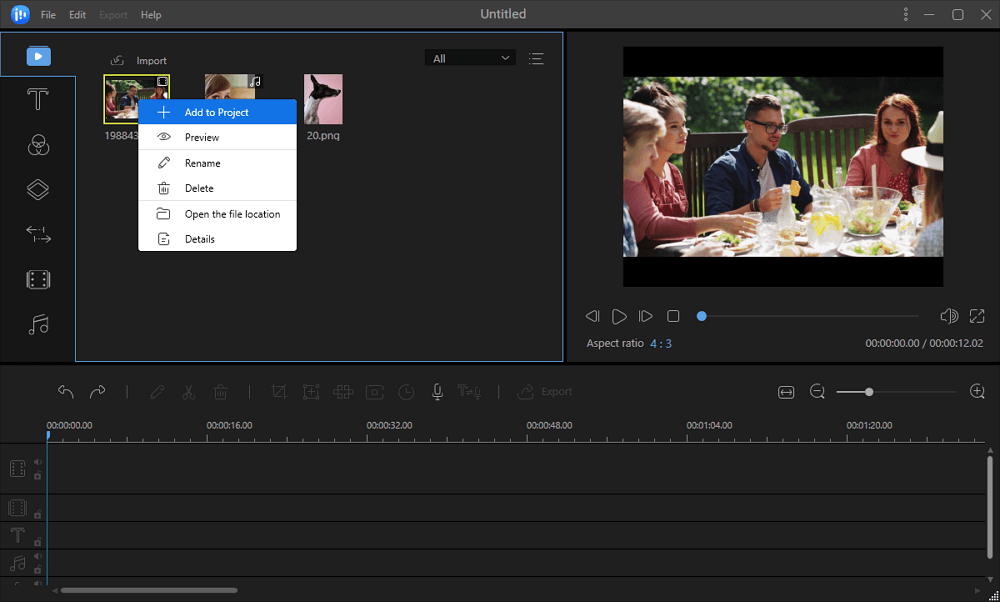
Articles concernés :
Comment faire une capture d'écran sous Windows 10?
27-02-2019
Valentin DURAND : Dans la vie d'étude quotidienne, nous rencontrons parfois la situation suivante : la vidéo pédagogique de l'enseignant placée...
Comment convertir la vidéo en MP3 de façon rapide et simple ?
02-08-2019
Louis LE GALL : Pour extraire la musique de fond depuis une vidéo, il suffit d’utiliser un convertisseur vidéo gratuit Renee Video...
Comment convertir la vidéo en un GIF animé ?
27-02-2019
Valentin DURAND : Dans les communications quotidiennes des application sociales, beaucoup d’émoticônes sont utilisées. En fait, de nombreuses animations GIF proviennent...
Comment couper une vidéo en ligne ou sur l'ordinateur ?
24-07-2020
Mathilde LEROUX : Quand nous faison les créations de vidéo, il est nécessaire de couper les vidéos enregistrées et découper des...



